Come faccio a creare una casella di controllo in Adobe Acrobat?
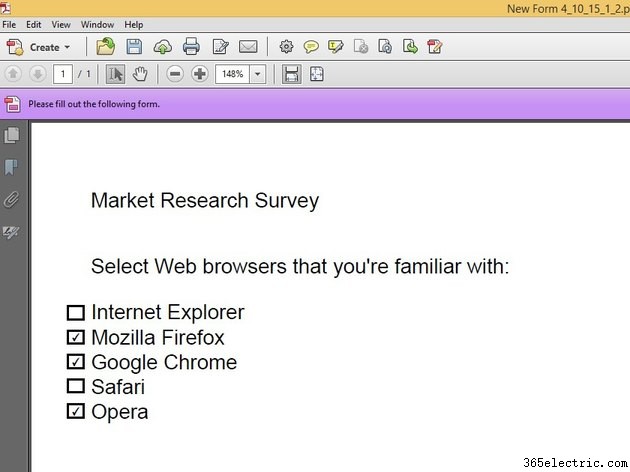
Quando crei moduli in Adobe Acrobat XI, puoi aggiungere caselle di controllo per aiutare gli utenti finali a selezionare più opzioni disponibili. Adobe Acrobat ti consente di inserire caselle di controllo tramite il pannello Modifica modulo, dove puoi regolarle in base alle dimensioni desiderate. Per aggiungere più caselle di controllo, velocizza le operazioni duplicando le caselle di controllo che hai già creato.
Passaggio 1
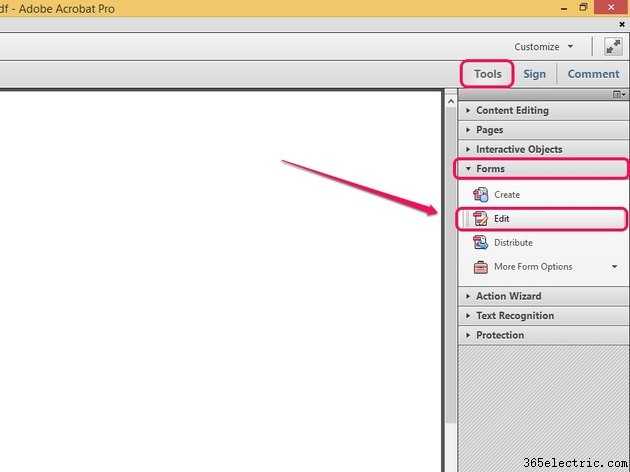
Apri gli Strumenti riquadro, espandi i Moduli sezione, quindi fai clic su Modifica .
Passaggio 2
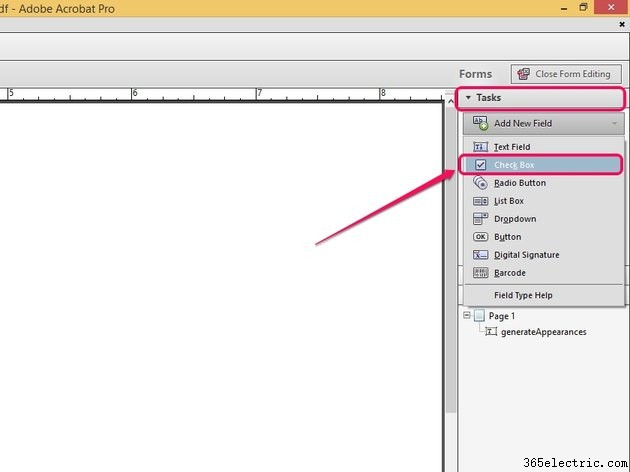
Espandi le Attività sezione, quindi seleziona Casella di controllo da Aggiungi nuovo campo menu a tendina.
Passaggio 3
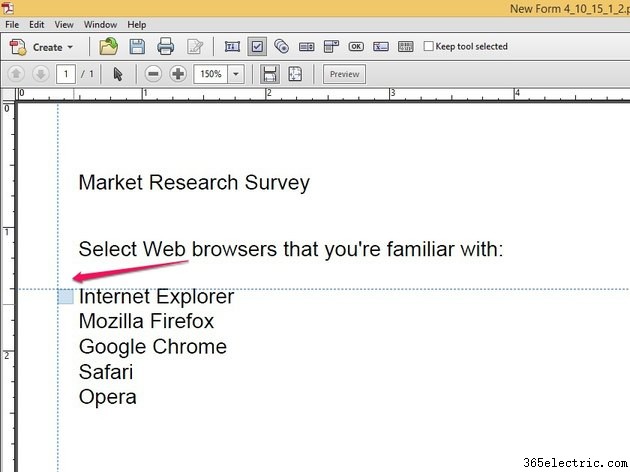
Posiziona il cursore dove vuoi che appaia la casella di controllo. Fare clic e trascinare il cursore sulla dimensione desiderata, quindi rilasciare per inserire la casella di controllo.
Passaggio 4
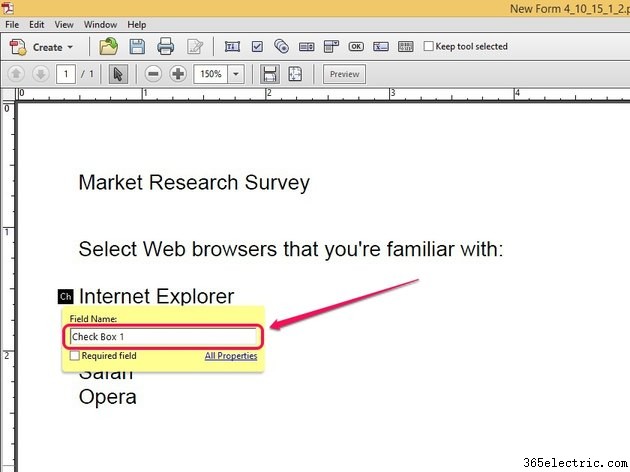
Inserisci un nome nella casella a comparsa e fai clic in un punto qualsiasi del documento per creare la casella di controllo. Per impostare la casella di controllo come elemento obbligatorio, seleziona la casella accanto a Campo obbligatorio .
Passaggio 5
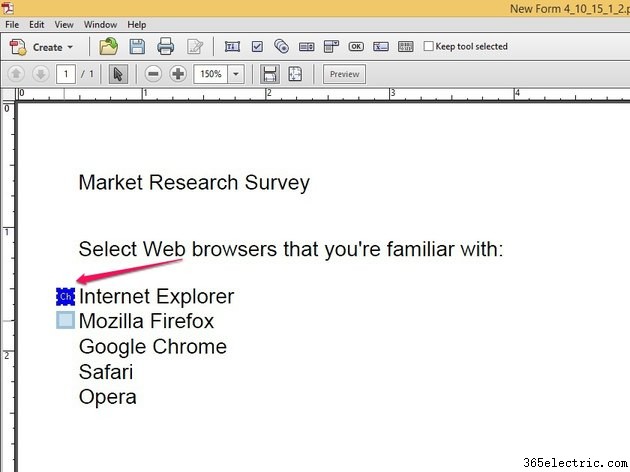
Tieni premuto il Ctrl pulsante, quindi fare clic con il pulsante sinistro del mouse e trascinare la casella di controllo per duplicarla.
Passaggio 6

Fai doppio clic sulla casella di controllo duplicata, quindi inserisci un nuovo nome nel Nome campo. Nella sezione Proprietà comuni, seleziona la casella accanto a Obbligatorio per rendere la casella di controllo un elemento obbligatorio. Fai clic su OK per applicare le modifiche.
Suggerimento
Per annullare una modifica, apri il menu "Modifica", quindi fai clic su "Annulla".
Per rivedere le modifiche, esci dalla modalità di modifica del modulo facendo clic sul pulsante "Chiudi modifica del modulo" nella parte superiore destra dello schermo.
Per salvare le modifiche, apri il menu "File", quindi fai clic su "Salva".
Adobe Acrobat XI ti consente di personalizzare completamente le caselle di controllo in cui puoi aggiungere descrizioni comandi, cambiare colore o persino modificare la forma predefinita. Dopo aver creato o duplicato una casella di controllo, fare doppio clic su di essa per aprire la finestra di dialogo Proprietà casella di controllo. Aggiungi i suggerimenti nella casella "Descrizione comando" nella scheda Generale, cambia colore utilizzando gli strumenti "Bordi e colori" nella scheda Aspetto o modifica le forme utilizzando il menu a discesa "Stile casella di controllo" nella scheda Opzioni.
